もくじ
イラレで棒線(直線ツール)を円に沿って放射線状に並べるやり方
こんにちは!やみーです!
「円に沿って並んでいる放射線状の線を描きたい!」
「太陽の光の線を描きたい!」そんな方の役に立ちます。
今回は棒を円に沿って放射線状に並べる方法を紹介します!
このやり方で太陽の光の線のようなものが描けます。
慣れていない方は、下の方では画像も使っておりますので、
ご理解して頂きやすくなっているかと思います。
イラレで線を円に沿って放射線状に並べるのは下記の通り
円と棒を用意して中央揃えにする
↓
棒を選択&R(回転ツールショートカット)キー
↓
円の中心をOption(Win:Alt)キーを押しながらクリックして、ダイヤログボックスを開く
↓
任意の角度を設定&コピー
↓
Ctrl+Dでコピーの繰り返し
円と棒を用意して中央揃えにする
↓
棒を選択&R(回転ツールショートカット)キー
↓
円の中心をOption(Win:Alt)キーを押しながらクリックして、ダイヤログボックスを開く
↓
任意の角度を設定&コピー
↓
Ctrl+Dでコピーの繰り返し
ここから先では細かいステップも表記しているので、必要な方はご覧ください。
①円(楕円形ツールで)と棒(直線ツールで)を用意して中央揃えにする
直線ツールで棒と、楕円ツールで円を用意し、二つを選択して中央揃えにします。
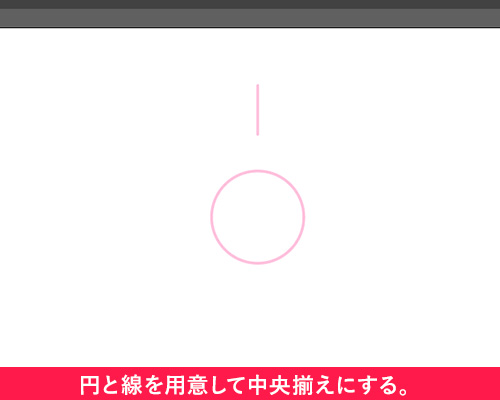
②棒を選択した状態で回転ツールをクリック
直線ツールで描いた棒を選択した状態で回転ツールをクリック(orショートカットR)
③Option(Win:Alt)キーを押すと、回転ツールの十字のカーソルの右下に「…」みたいなのが現れた状態になる
Option(Win:Alt)キーを押すと、回転ツールの十字のカーソルの右下に「…」みたいなのが現れた状態になる
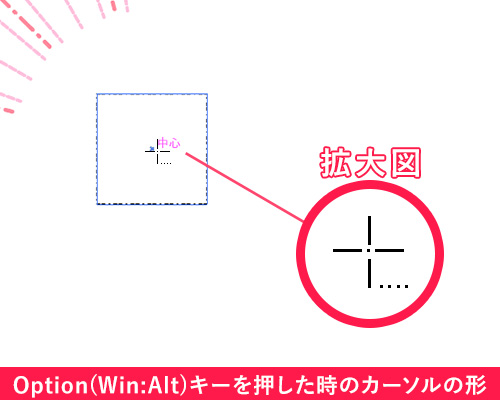
④ ③の状態(Option(Win:Alt)キーを押したまま)で回転の基準点にしたい箇所をクリックする。
図のような場合、円(基準点にしたいオブジェクト)の中心付近までカーソルを持っていくと、『中心』と表示される場所でクリックします。→ダイヤログボックスが開かれます
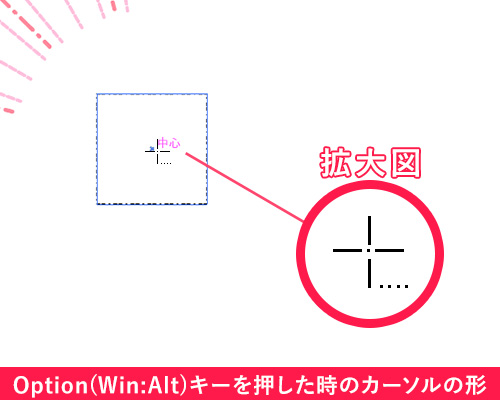
⑤ダイヤログボックスが表示される/任意の数字を入力/『コピー』
『回転』ダイヤログボックスが開いたら、角度を任意の数字を入力します。
OKではなく、左下のコピーを押します。
※『OK』を押すと、移動になってしまうので注意してください
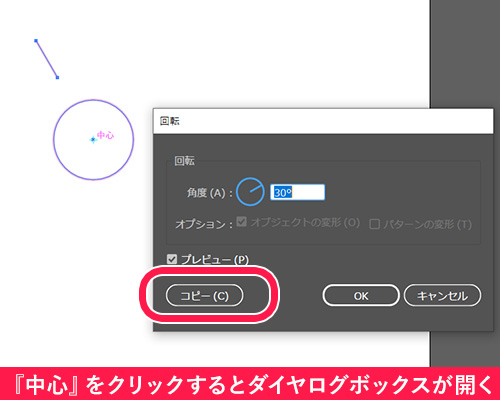
⑥1つコピーができたら、Ctrl+Dで線を増やせます
Ctrl+Dを押すと、同じ角度で棒のコピーが配置される→繰り返すと放射線状に棒が増えていきます
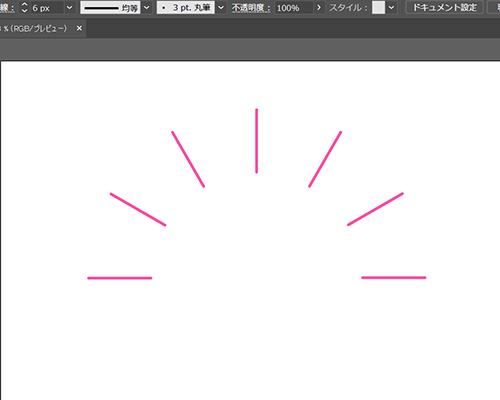
完成






